1. Langkah pertama adalah, masukkan CD/DVD kosong Anda ke dalam DVD drive laptop atau komputer Anda..
Baca juga: Cara Instal Ashampoo burning studio 16
2. Buka aplikasi ashampoo burning studio 16, kemudian klik pada Disc Image, dan klik pada Burn Image seperti gambar di bawah ini.

3. Setelah itu, klik tombol browse untuk mencari file image yang akan kita burning ke CD / DVD Anda..

4. Pada jendela Select Disc Image, cari dan klik pada file image yang Anda inginkan. Setelah itu klik tombol OK

Untuk contoh ini saya ingin memburning image windows 7 ultimate 32 bit SP 15. Nah, setelah file iso tadi masuk ke kotak seperti panah 1, Klik NEXT untuk melanjutkan pemburningan ini..

6. Kalau simbol DVD sudah tercentang hijau seperti panah 1, itu artinya DVD sudah siap dibakar.. Nah, selanjutnya klik tombol Write DVD

7. Setelah itu akan ada proses burning yang butuh waktu beberapa menit. Lama tidaknya tergantung pada kecepatan speed yang Anda pilih, dan tentunya besar kecilnya file iso yang diburning..

8. Kalau proses burning file image sudah selesai, maka keping DVD di laptop atau komputer Anda akan keluar dengan sendirinya. Dan bersama dengan itu akan muncul pemberitahuan bahwa dvd image recorded successfully seperti gambar berikut ini. Klik saja OK

Sampai di sini, berarti proses burning file iso Anda telah selesai.. Silahkan masukkan lagi kepingan CD/DVD yang keluar tadi, untuk melihat hasilnya. Kalau di dalam CD/DVD itu terdapat file yang Anda burning, berarti Anda telah sukses mengikuti tutorial ini dengan baik.






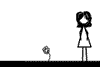
0 komentar:
Posting Komentar